iPhone 6/6Plusで[ナンバーブロック]申込・解除方法
iPhoneの着信拒否設定方法「ナンバーブロック」とは
ナンバーブロックとは、もともと固定電話の迷惑電話をブロックするために利用され始めた機能で 携帯電話でも同じサービスを受けることができるようになりました。 各携帯会社でオプション契約として利用できるようになっています。 月額100円程度で利用できますので、迷惑電話が多い人などは利用すれば非常に便利な機能となっています。
ただこれが利用できるのは発信者が電話番号を通知していないとできません。 発信者番号が通知されない場合はせっていできません。 ナンバーブロックとはメール拒否と勘違いする人がいますが、メール拒否とは別に電話番号の拒否となります。 ナンバーブロックで拒否登録できる番号は20件までできるようになっています。
Part 1: iPhone 6/6Plusから「ナンバーブロック」を有効にする方法
NO.ブロックを有効にするには、月額100円程度のナンバーブロックサービスに登録をする必要があります。 その後、本体でブロックする設定を行うことで拒否できます。
Step 1: 拒否したい非番号を「よく使う項目」「履歴」「連絡先」のなかから見つけ出して、選択します。
Step 2: この発信者を着信拒否から選択して連絡先を着信拒否をタップして着信拒否をすることができます。 非通知着信の場合は、各キャリアごとに設定方法が変わってきます。
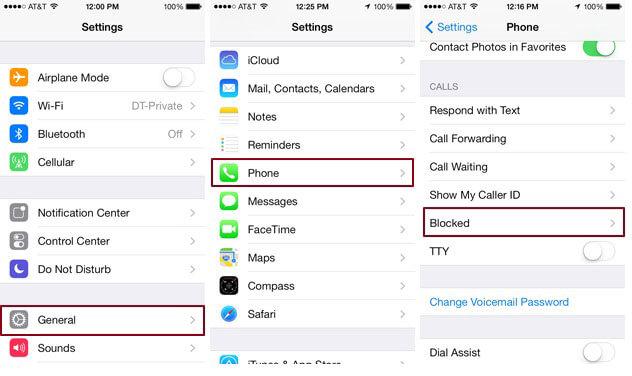
- ソフトバンクの場合:非通知着信に応答後144に発信して、キーパッドに切り替えて1・#を入力します。お断りガイダンスを選択して、#を入力して設定を完了します。 お断りガイダンスは9種類から選べますので好きなものを選んで設定してください。
- Auの場合に:1481に発信すれば設定完了です。
- ドコモの場合:148に発信してキーパッドに切り替えて1を入力すれば設定完了です。
Part 2: ブラックリストから誰かを削除する方法
Step 1: ソフトバンクの場合ですが、 登録した電話番号を指定して削除する場合は、144に発信します。
Step 2: ガイダンスに従い4を選択します。 登録されている番号が順番に読み上げられます。 ガイダンスに従って解除したい番号を削除する事ができます。
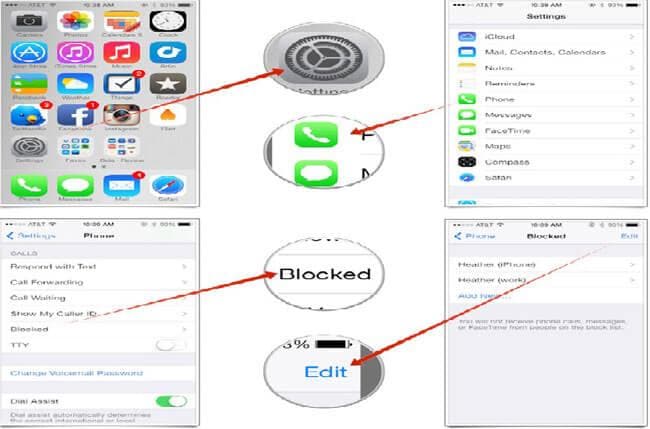
Step 3: 登録されている番号を全て削除する場合は、144に発信、ガイダンスに従って5を選択します。 #を入力して全件削除完了となります。
Step 4: ブロックした番号を忘れた場合に、登録した電話番号を見つけ出す方法として、設定からオプションの電話をタップしていき、表示された中からブロックを選択するとブロック設定した電話番号がでてきて自分が設定した番号を確認する事ができます。
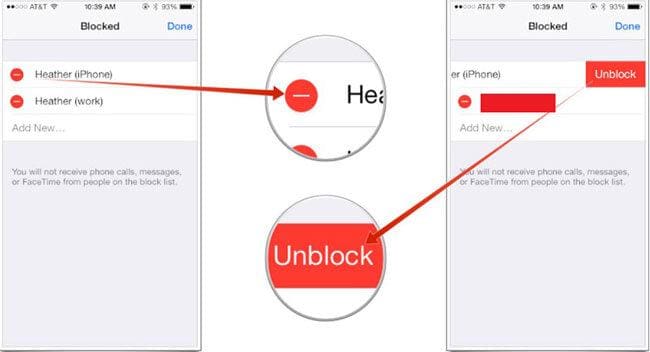

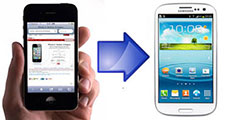


akira
Editor
コメント(0)